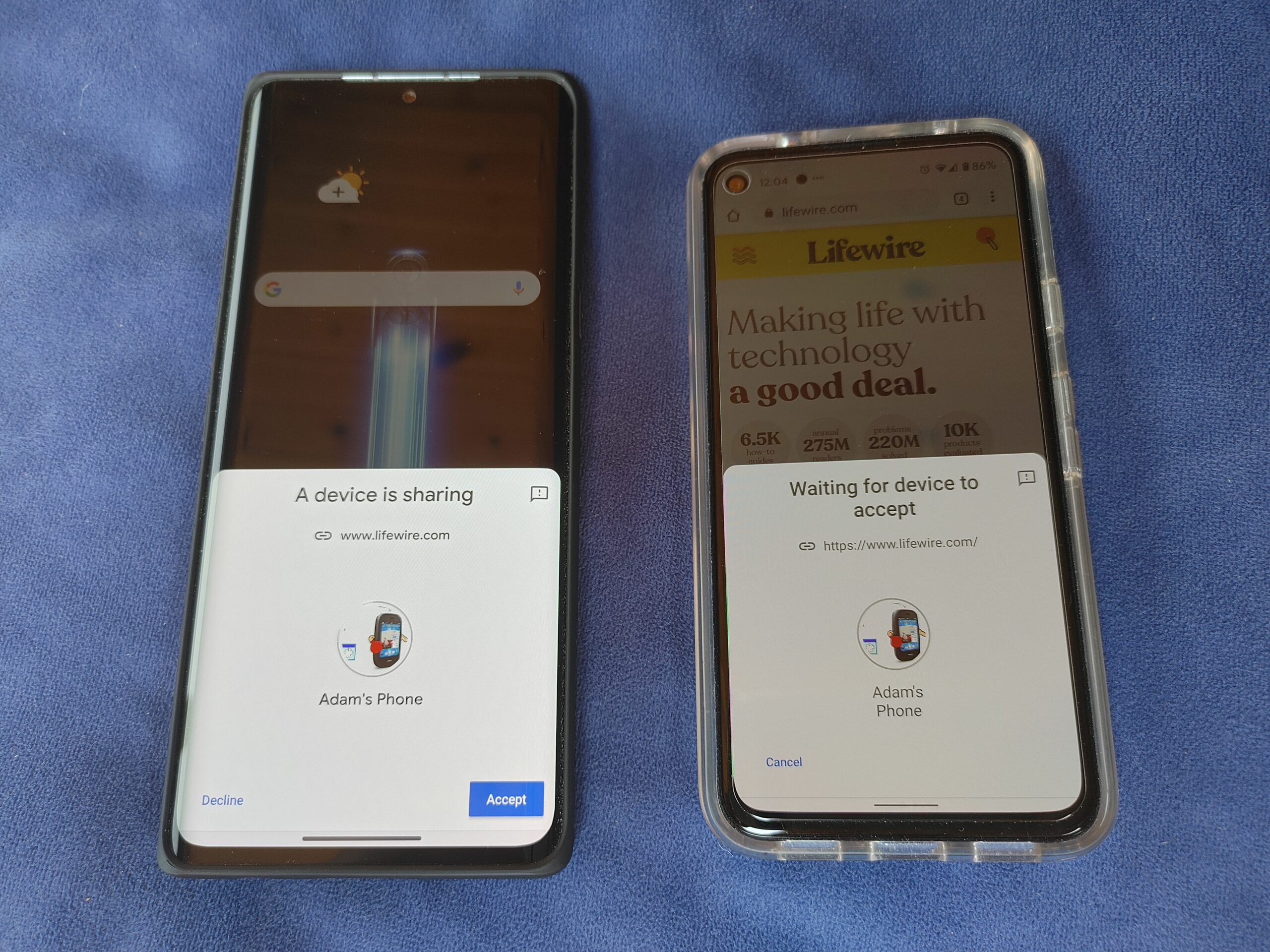Mitä tietää
- Ota se käyttöön menemällä osoitteeseen . mennä asetukset † Google † Laiteliitännät † Jaa lähellä † Käynnistä se † puutiainen Laitteen näkyvyys † Valitse yhteystiedot†
- Jaa napauttamalla Jakaa † Lähellä † tuo kaksi puhelinta lähelle toisiaan † napauta puhelimen nimeä†
- Jos haluat vastaanottaa valokuvia, linkkejä ja muuta, vastaanottajan on napautettava Hyväksyä kun heille jaetaan jotain.
Tässä artikkelissa kuvataan, kuinka läheinen jakaminen otetaan käyttöön ja miten kuvia, linkkejä ja tiedostoja lähetetään ja vastaanotetaan muiden Android-käyttäjien kanssa yhteensopivilla laitteilla (jotkut Android-laitteet, Pixels- ja Samsung-laitteet).
Ota lähijakaminen käyttöön
Near Sharen avulla voit välittömästi jakaa valokuvia, verkkosivuja ja tiedostoja muiden Android-käyttäjien kanssa. Se on saatavilla joihinkin Android-puhelimiin, ja se on saatavilla tulevaisuudessa useammille laitteille, mukaan lukien Chromebookeille. Se voi käyttää Bluetoothia, Wi-Fiä tai WebRTC:tä, joten se toimii riippumatta siitä, oletko online- tai offline-tilassa. Sekä lähettäjän että vastaanottajan laitteissa on oltava Near Share käytössä.
-
Mene asetukset † Google † Laiteliitännät † Jaa lähellä†
-
Varmista, että yläosassa oleva kytkin on päällä päällä†
-
Napauta Laitteen näkyvyys†
-
Valitse, mitkä yhteystiedot haluat nähdä. Jotta voit käyttää Share Closea, molempien osapuolten on oltava toistensa yhteystiedoissa. Voit jakaa kaikkien yhteystietojen kanssa, valita yhteystiedot tai piilottaa laitteesi. Kun laitteesi on piilotettu, voit jakaa muiden kanssa, mutta he eivät voi jakaa kanssasi.
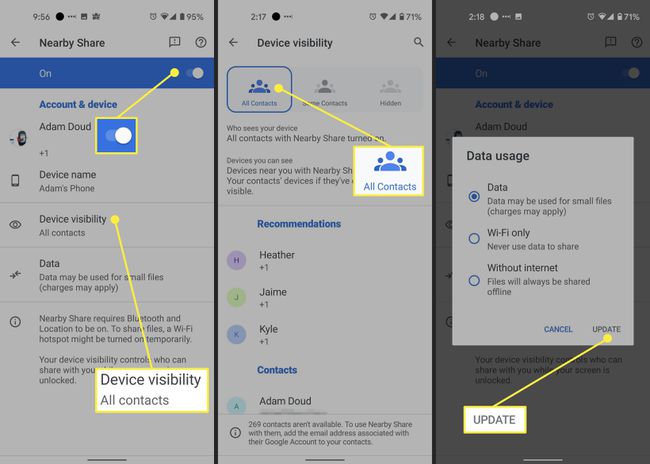
Lähijakamisen käyttäminen
Kun kaikki on määritetty ja olet sellaisen käyttäjän kanssa, jolla on myös Near Share, on melko helppoa vaihtaa tietoja. Tässä esimerkissä käytämme verkkosivua, mutta tämä toimii minkä tahansa tiedoston, valokuvan tai kaiken muun kanssa, jossa on jakamispainike.
-
Napauta Jakaa†
-
Napauta Lähellä†
-
Tuo puhelimesi ja vastaanottajan puhelin muutaman metrin päähän toisistaan.
-
Napauta puhelinta, johon haluat lähettää tiedoston.
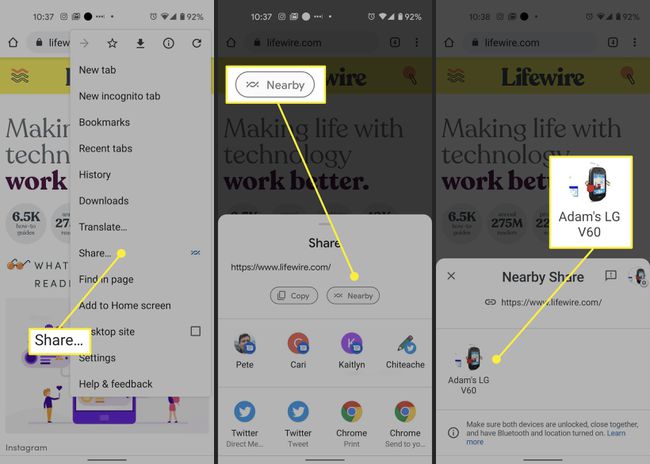
-
Napauta vastaanottajan puhelimessa Hyväksy.
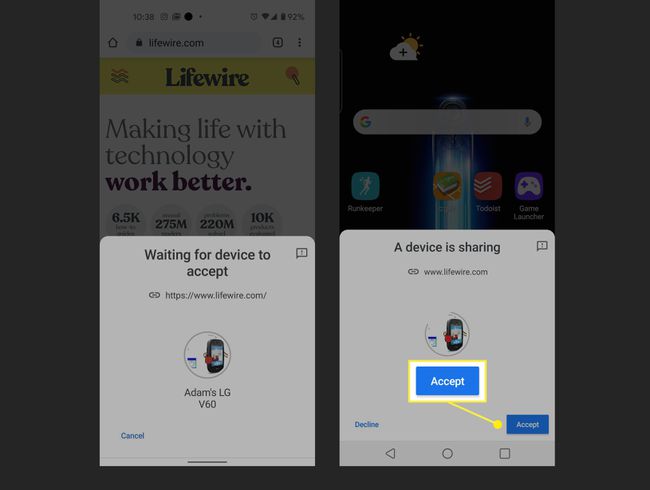
-
Kun palaat puhelimeesi, näet, että tiedosto on lähetetty ja jaettu taulukko katoaa. Tiedoston lähetys onnistui!
Lähetetty tiedosto avautuu vastaanottajan laitteessa sovelluksessa, joka on tarkoitettu avaamaan kyseisen tyyppisen tiedoston. Tässä tapauksessa se oli Google Chromessa, puhelimen oletusselaimessa. Muut tiedostot käsitellään Androidin sääntöjen mukaisesti.
Minulla ei ole vielä osia ympärilläni. Miten saan sen?
Lähijakaminen on tällä hetkellä saatavilla Pixel- ja Samsung Galaxy -puhelimille. Google julkaisee ominaisuuden muille OEM-valmistajille lähikuukausina. Jos sinulla ei ole tällaisia puhelimia, mutta haluat Near Sharen nyt, voit rekisteröityä Google Play -palveluiden Near Share -betaohjelmaan.
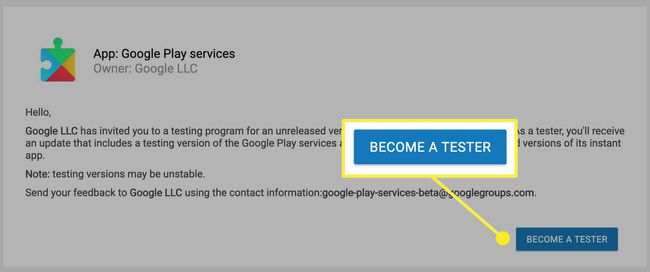
Muista, että beta-palvelun käyttämisessä on omat vaikeutensa ja karikonsa. Ohjelmasta on helppo poistua käymällä samalla linkillä ja noudattamalla sivulla olevia ohjeita.
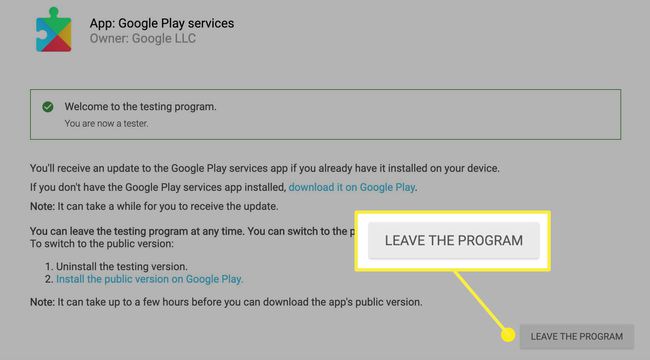
Onko Near Share siis vain Airdrop Androidille?
Near Share on hyvin samanlainen kuin Applen AirDrop, jonka avulla voit lähettää tiedostoja, valokuvia ja URL-osoitteita muihin Apple-laitteisiin Wi-Fin tai Bluetoothin kautta. Nämä kaksi palvelua ovat hyvin samankaltaisia, mutta niissä on kaksi keskeistä eroa:
- Near Share lisää WebRTC:n Bluetoothiin ja Wi-Fi-verkkoon protokollina, joita se voi käyttää.
- Käyttäjät eivät rajoitu yhteen laitevalmistajaan. Tällä hetkellä Samsungin käyttäjät voivat jakaa Google Pixel -käyttäjien kanssa, ja listaa laajennetaan jatkossa muihin OEM-valmistajiin.